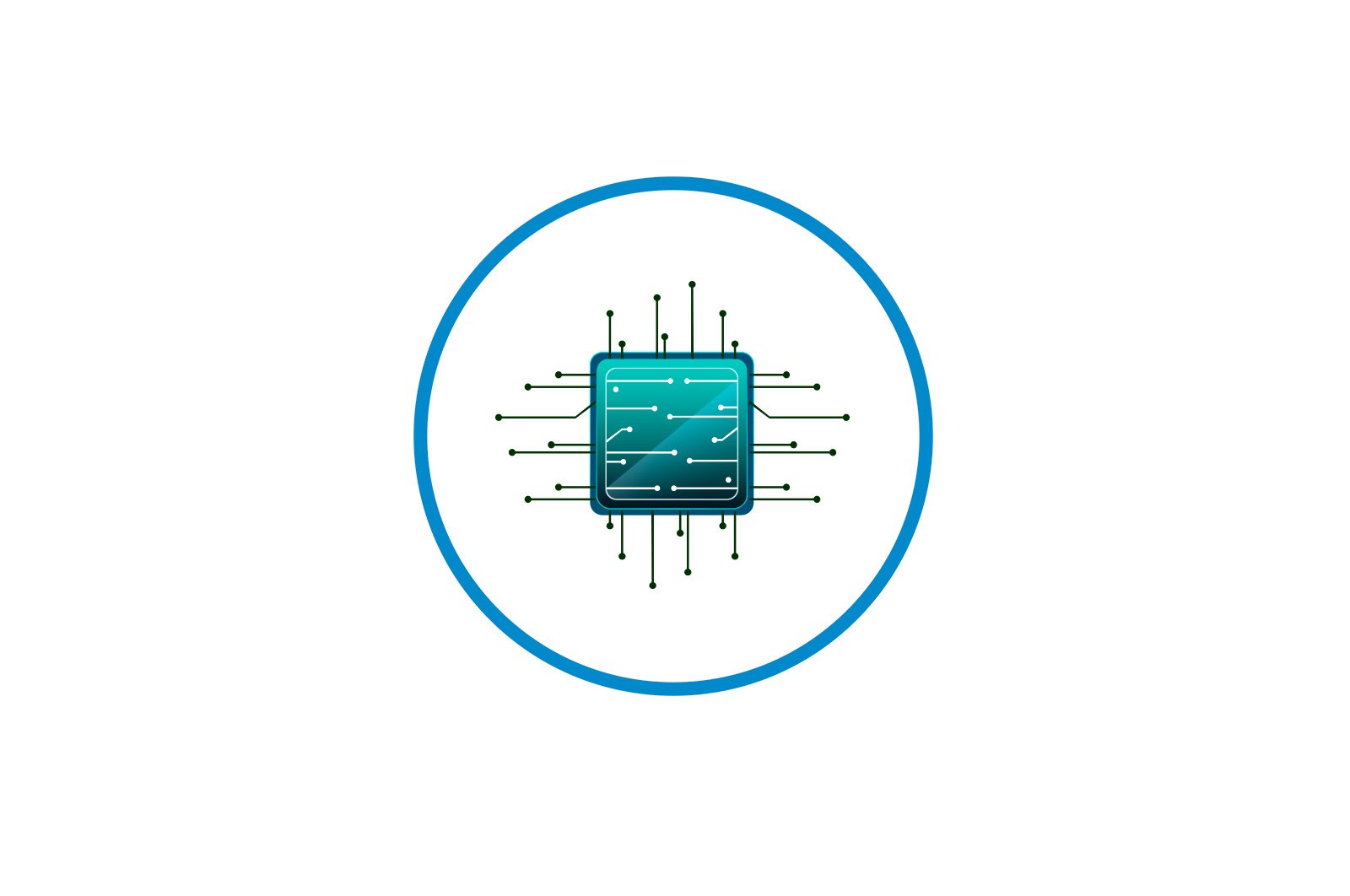
ASUS routerlarida parolni qanday tiklash mumkin haqida malumot
Routerning parolini tiklash ko’pincha veb-interfeysga kirish uchun standart ma’lumotlarni qayta tiklash deb tushuniladi, lekin ba’zida Wi-Fi-dan himoyani olib tashlash kerak bo’ladi. Ushbu ikkita vazifa bo’yicha harakatlar algoritmlari har xil, shuning uchun biz ikkita alohida qo’llab-quvvatlanadigan ASUS router dasturini olib, ularni alohida tavsiflaymiz.
Veb-interfeysga kirish
Router konfiguratsiyasini o’zgartirish bilan bog’liq har qanday xatti-harakatni brauzer orqali o’tish orqali veb-interfeys orqali amalga oshirish mumkin. 192.168.1.1 o 192.168.0.1. Agar ushbu menyuga kirish imkoningiz bo’lsa, iltimos, uni kiriting, chunki ba’zi qo’shimcha sozlamalar Internet-markaz orqali amalga oshiriladi. Ushbu mavzu bo’yicha batafsil ko’rsatmalar uchun quyidagi havoladagi veb-saytimizdagi materiallarning qolgan qismini ko’ring.
Ko’proq o’qing: ASUS router veb-interfeysiga kiring
1-usul: Standart sozlamalarni tiklash
ASUS routeringizni zavod parametrlariga qaytarish barcha sozlamalarni, shu jumladan qo’lda o’rnatilgan parollarni tiklaydi. Shu maqsadda yo’riqchida maxsus virtual tugma mavjud. Biroq, bu veb-interfeysga ulanmasdan amalga oshirilishi mumkin, masalan, avtorizatsiya ma’lumotlarini eslamasangiz. Bunday holda, autentifikatsiya ma’lumotlarini qayta tiklash uchun maxsus tugma bir necha soniya ushlab turilishi kerak. Ushbu ikkita usulning har birini bajarish bo’yicha batafsil ko’rsatmalarni quyida joylashgan veb-saytimizdagi alohida qo’llanmada topishingiz mumkin.
Ko’proq o’qing: ASUS router sozlamalarini tiklash
2-usul: Wi-Fi xavfsizligini o’chirib qo’yish
Parolni tiklashni o’z ichiga olgan ikkinchi holat — simsiz tarmoqqa kirish uchun himoyani o’chirib qo’yish. Ushbu protsedura faqat sozlamalar menyusi orqali amalga oshirilishi mumkin, shuning uchun uni albatta kiritishingiz kerak. Keyin Internet-markazingiz versiyasiga qarab berilgan ko’rsatmalarga amal qiling.
Variant 1: qora versiya
Veb-interfeysning qora versiyasi — bu konfiguratsiya menyusining hozirgi vakili, shuning uchun avval bu haqda gaplashamiz. Wi-Fi himoyasini o’chirib qo’yish bir necha marta bosish bilan amalga oshiriladi va operatsiya quyidagicha ko’rinadi:
- Tizimga kirgandan so’ng, siz o’zingizni bo’limda topasiz «Tarmoq xaritasi.». Bu erdan siz toifaga o’tishingiz mumkin «Simsiz tarmoq».Ammo Wi-Fi sozlamalari hozirgi joyda ham mavjud va biz buni misol sifatida ko’rib chiqamiz.
- Kerakli kirish nuqtasini ko’rsating va ochilgan menyuni pastga tushiring «Tasdiqlash usuli»..
- U erda elementni tanlang. «Ochiq tizim» va tugmachani bosing «Qo’llash»..
- Ko’rsatilgan pop-up xabarnomasida amalni tasdiqlang.
- Sozlamalar tugashini kuting va keyin yangi sozlamalarning to’g’ri ishlashini tasdiqlash uchun simsiz tarmoqqa ulanishni tekshirishingiz mumkin.
Variant 2: Moviy versiya
Moviy rangga ega bo’lgan versiya yo’riqchining dasturiy ta’minotini uzoq vaqt davomida yangilamagan foydalanuvchilarga mos keladi va qurilmaning o’zi ham bir necha yil oldin sotib olingan. Bu erda interfeysning ko’rsatilishi biroz boshqacha, ammo u zamonaviy versiyaga o’xshash ko’plab elementlarga ega.
- Boshlash uchun tilni faollashtiring «Ruscha»menyu elementlarini chalkashtirmaslik uchun. Shunday qilib, toifada «Kengaytirilgan sozlamalar». elementni tanlang «Simsiz tarmoq»..
- Yorliqda. «Umumiy» ichariga qaramoq «Tasdiqlash usuli». va ochiladigan menyuni kengaytiring.
- Belgilang «Ochiq tizim» va o’zgarishlarni qo’llang.
Endi siz ASUS routerlarida parolni tiklash haqida hamma narsani bilasiz. Ko’rib turganingizdek, ushbu protsedura sizga biron bir variantni bajarishga ko’p vaqt talab qilmaydi. Ushbu kompaniyaning tarmoq uskunalarining umumiy konfiguratsiyasiga kelsak, quyidagi sarlavhani bosish orqali batafsil tematik qo’llanmalarni veb-saytimizning boshqa maqolasida topasiz.
Ko’proq o’qing: Routerni qanday sozlash mumkin ASUS
Muammoni hal qilishda sizga yordam bera olganimizdan xursandmiz.
Bizning mutaxassislarimiz imkon qadar tezroq javob berishga harakat qilishadi.
Ushbu maqola sizga yordam berdimi?
Ko’rsatmalar, Texnologiyalar
ASUS routerlarida parolni qanday tiklash mumkin